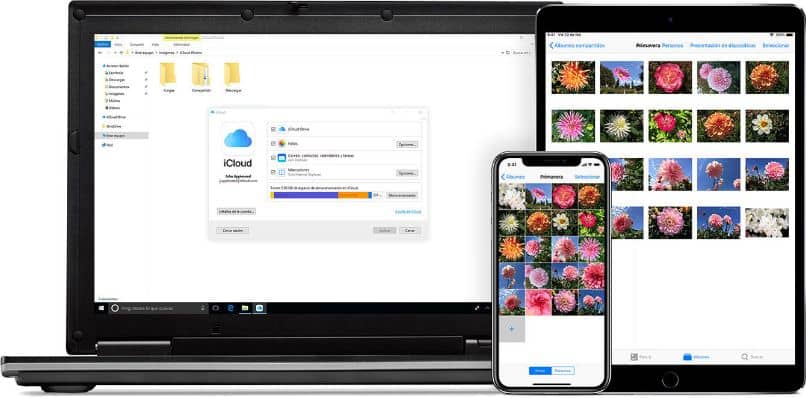
Hoje vamos ver como baixar todas as minhas fotos do iCloud no meu PC Windows ou Mac de forma extremamente simples, em poucos minutos você terá todas as suas fotos no seu computador.
Já falamos sobre o iCloud em várias ocasiões. Com guias úteis sobre como configurar o armazenamento de arquivos do iCloud, portanto, neste artigo veremos em detalhes como você deve fazer para baixar todas as fotos que você tem no iCloud em seu computador, seja você Windows ou MacOS com o aplicativo Apple oficial, o processo é extremamente simples.
Siga este tutorial passo a passo e você não terá nenhum tipo de problema no obtenha todas as imagens que você tem em sua galeria iCloud, uma boa maneira de compartilhar suas fotos ou criar um backup é mantê-las em seu computador.
Como baixar fotos do iCloud no Windows
- A primeira coisa que devemos fazer é baixar o aplicativo oficial do iCloud. Em seguida, procederemos à instalação e reiniciaremos o computador.
- Depois que o computador for inicializado, vamos abrir o iCloud e fazer login com a conta da Apple.
- Assim que fizermos login, veremos a possibilidade de sincronizar o iCloud com o computador em questão. Devemos deixar marcado “iCloud Drive “e” Fotos”.
- Então você terá que abrir “Fotos“E marque”ICloud Photo LibraryVocê também terá que escolher a pasta onde deseja fazer o download de todas as fotos. Clique no botão “Mudar”Para selecionar o local onde suas fotos serão baixadas.
- Agora você vai ter que ir para “Minha equipe“Onde está localizado o acesso aos discos rígidos e você verá que”Fotos do ICloud”.
- Ao clicar duas vezes neste ícone, poderemos ver mais dois: um para downloads e outro para uploads. Você pode imaginar que o primeiro é fazer o download das fotos e o segundo é fazer o upload delas.
- Clique no botão de download e abre-se uma janela onde podemos escolher as fotos que queremos baixar por ano ou se queremos baixar tudo. Em seguida, clique no botão “Download”E o processo vai começar.
Por outro lado, se tiver problemas, lembre-se que existe a possibilidade de alterar a sua conta Apple ID. Sem mais delongas, vamos continuar com o método que existe para Mac
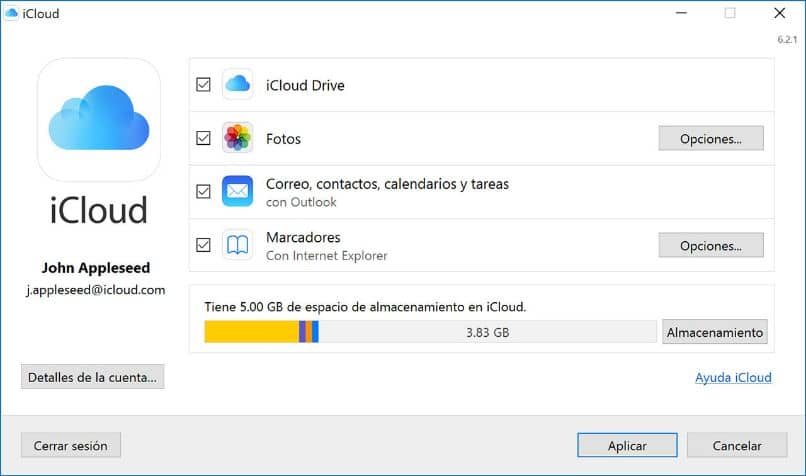
Como baixar todas as fotos do iCloud no Mac
- No caso do Mac, teremos que abrir o aplicativo de fotos e na parte de preferências você terá que confirmar que tem a biblioteca de fotos do iCloud ativada. Você também deve ter a opção “Baixe os originais neste Mac“Ativado.
- Depois disso, vamos “Edição” e depois “Selecionar tudo”Para selecionar todas as fotos.
- Em seguida, devemos ir para o menu de “Arquivo” e logo “Exportar“Aqui você verá outro submenu que dirá”X itens” sendo o “X”O número de fotos que você tem em sua biblioteca de fotos.
- Uma janela pop-up é aberta e apresenta algumas opções. Você pode escolher o tipo de arquivo, a qualidade do vídeo, etc. O ideal é deixar tudo como padrão e simplesmente pressionar o botão “Exportar”Encontrado abaixo à direita.
- Para finalizar você pode escolher a opção “Nome do momento”Para que as fotografias sejam geradas em subpastas para cada momento em que foram criadas. Caso você escolha “Nenhum”Todas as fotos serão baixadas na mesma pasta.
- Quando você clica em “Exportar”O processo começará e o tempo que levará dependerá do número de fotos que você tem. Obviamente, quanto mais fotos você tiver, mais tempo levará.
Por outro lado, se você quiser fazer o contrário, também existe a possibilidade de deletar uma pasta ou arquivo no iCloud do iPhone sem maiores problemas.
Lembre-se de que se você ainda tiver alguma dúvida sobre como baixar fotos do iCloud no Windows ou MacOS você pode deixá-lo um pouco mais abaixo na caixa de comentários e ficaremos felizes em ajudá-lo tanto quanto possível.